文章詳情頁
Win11開機死機了怎么辦 Win11開機死機的解決方法
瀏覽:128日期:2022-07-09 13:26:57
Win11開機總是死機怎么辦?一些使用Win11系統的朋友發現系統開機老是死機,死活進不去系統不知道怎么辦,這可能是因為我們安裝的應用程序出現沖突,或是驅動程序出現了沖突,我們可以在安全模式中將他們卸載來解決,下面一起來看一下吧。
win11開機死機怎么辦
方法一:
1、首先我們需要先進入安全模式。【win11開機進入安全模式方法】
2、進入安全模式后進入設置,然后點擊左側的“應用”
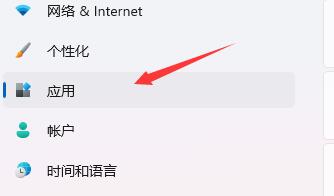
3、接著進入右側的“應用和功能”
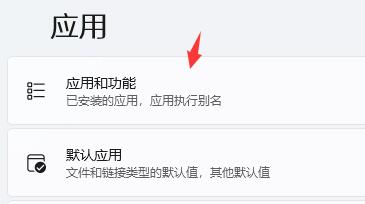
4、然后將排序更改為安裝日期,依次卸載上一次使用時安裝的應用。
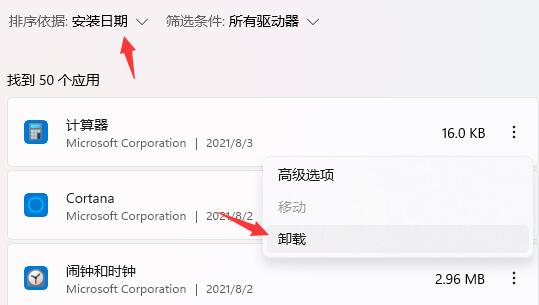
5、卸載完了后回到設置,搜索并打開“設備管理器”
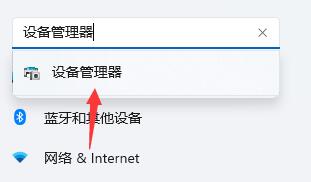
6、最后卸載上一次使用時安裝的驅動程序即可。
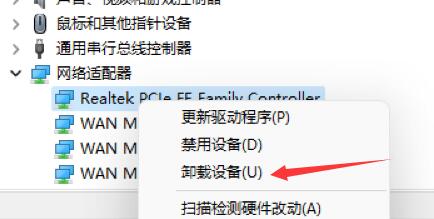
方法二:
1、如果我們連安全模式都進不去,那就是系統文件損壞了,就只能重裝系統了。
2、先下載一個win11的鏡像系統。【win11最新中文版下載】
3、因為我們進不去系統,所以只能用u盤來安裝。【win11u盤安裝教程】
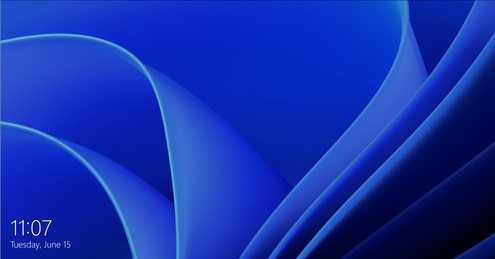
以上就是win11開機死機解決教程了,win11不兼容的軟件還是不少的,大家可以注意下。
相關文章:
1. 統信uos怎么顯示隱藏文件? uos文件管理器隱藏文件的顯示方法2. 更新FreeBSD Port Tree的幾種方法小結3. Windows10電腦虛擬鍵盤太大怎么辦?4. Win10提示你的設備中缺少重要的安全和質量修復的解決方法5. 華為筆記本如何重裝系統win10?華為筆記本重裝Win10系統步驟教程6. 怎么在Windows10中為應用程序設置CPU進程優先級Windows?7. mac程序沒反應怎么辦 mac強制關閉程序的方法8. Win7系統et文件怎么打開?9. 企業 Win10 設備出現開始菜單和任務欄快捷方式消失問題,微軟展開調查10. UOS文檔查看器怎么添加書簽? UOS添加書簽的三種方法
排行榜

 網公網安備
網公網安備